材质管理器
![]()

对于照片级真实渲染来说,好的材质与好的模型一样重要。使用材质管理器可以精确地重现任何类型的材质。
每个材质都会显示一个缩略图,默认设置下,它展示了一个带有这个材质的球体放置在条纹背景前的外观效果。
你可以使用材质管理器编辑菜单中的如下命令来改变缩略图的尺寸:微型图标、小图标、中图标和大图标。
当你在对象管理器中选择一个对象时,它所使用的材质的缩略图会在材质管理器被橙色边框标记,如果你选择了一个单独的纹理标签,则只有这个标签所使用的材质缩略图会被标记出来。
要将一个材质应用到物体上,可以从材质管理器中拖放材质的缩略图到对象管理器或视窗中的物体上。如将材质拖放到纹理标签上,那么这个材质会替代之前的。

如果对象已有纹理标签,这时拖放材质到对象或对象名称上,那么会为这个对象创建一个新的纹理标签。一个对象可以有多个纹理标签,在这种情况下纹理会层层叠加,对象管理器中最右边的纹理标签位于顶层。
除了激活的材质,你还可以选择材质。被选中材质的名称会出现橙色背景。材质管理器中的命令只会对选中的材质进行操作。
要编辑一种材质,可以双击它的缩略图,这会打开材质编辑器窗口,其中有它自己的预览图。你也可以在属性管理器中编辑选中的材质。在材质缩略图上点击鼠标右键,通过弹出右键菜单可以对材质执行各种命令。要删除一种材质,可以点击缩略图选中它然后按退格键或删除键。
即使删除了材质,纹理标签的贴图数据还是会保存。
可以拖放移动激活的纹理标签(用选框或 Shift / Ctrl + 鼠标单击多选)。
RELEASE 18
多选和反射通道
可以在反射通道中设置非常复杂的反射。直到 R18 版本之前,在选择了多个材质的情况下都不会显示反射通道的设置,这意味着没有通用参数/设置可以定义。
现在,在符合以下条件的情况下则会显示设置:当选择了一种材质,其他所有带有相同反射通道结构的材质会被标记一个小矩形:
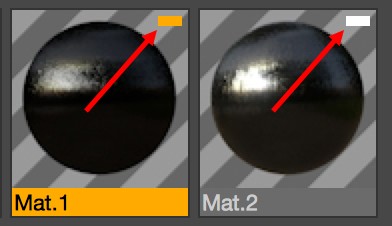
在这些材质都被选中之后可以同时对反射通道进行编辑(在
同样数量和类型的层(Beckmann、Oren-Nayer、Lambert(漫射)、Anisotropic 等)必须按同样的顺序排列,然后可以在材质编辑器或属性管理器中进行通用编辑。
如果数量或类型的顺序不同,则不会显示反射设置。
如果按住 Alt 键拖放一个材质到另一个材质上,后者会被前者所替换,两个材质变为同一个材质。同时按住 Alt 和 Ctrl 键拖放,则会将前者的材质属性复制到后者上。
用同样的方法从![]() 内容浏览器
内容浏览器